結果取得
高さ測定の結果を取得する
ピン高さを測定した後、現場のニーズに応じてピンの高さの許容範囲を決定します。Mech-MSR は、設定した許容範囲に基づいて測定値の合否を判定し、高さ検査の結果を出力します。
詳細な手順は以下の通りです。
-
コネクタピン高さ測定手順にある特徴による寸法測定ステップをクリックします。
-
ステップの出力パネルで、距離のクリックメニューでピンの高さ許容範囲い(最小値と最大値)を設定します。
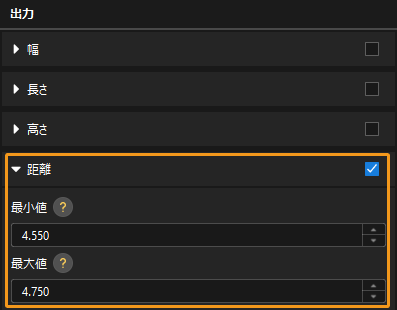
-
ステップを実行した後、データビューア領域の結果出力パネルでピン高さ検出の結果を確認できます。
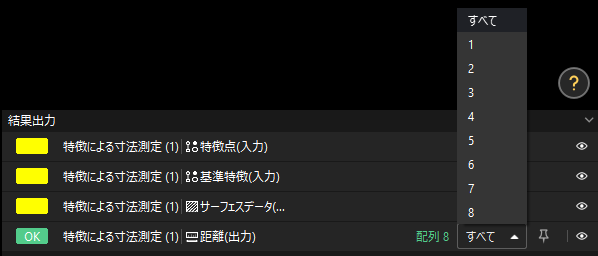
ピン高さはいずれも許容範囲内で、検査の結果は合格(OK)。
位置度測定の結果を取得する
ピンから基準直線(データム)までの距離はバラバラなので一括で判定できません。リスト内の値を評価ステップでピンごとに許容範囲を個別に設定します。
| 測定した平面距離は 1 次元データです。しかしリスト内の値を評価ステップに 0 次元データしか入力できません。そのため、データ抽出ステップでデータに対して次元削減を行う必要があります。 |
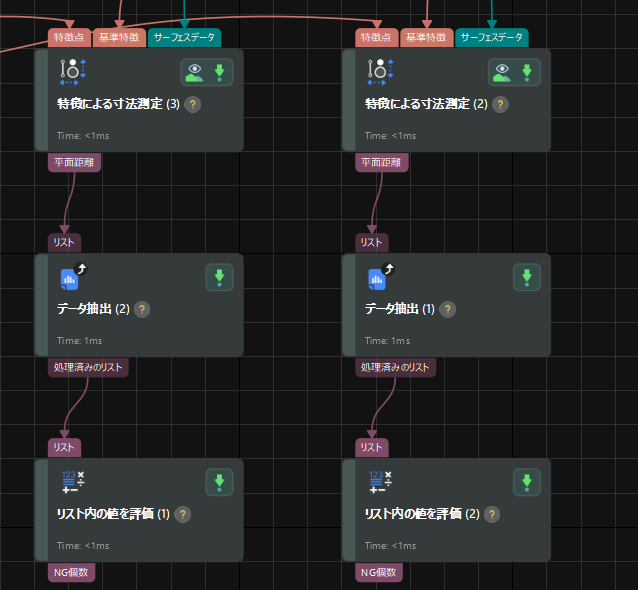
詳細な手順は以下の通りです。
-
データ抽出ステップのパラメータパネルで「次元」を 1 に指定し、「使用区間」を設定して 1~8 番目のピンの直線までの距離を抽出します。
-
リスト内の値を評価ステップのパラメータパネルで、「判定モード」をカスタム判定に指定し、「測定値の下図」に 8 を入力します。その後、「エディタを開く」ボタンをクリックして合格範囲を設定します。
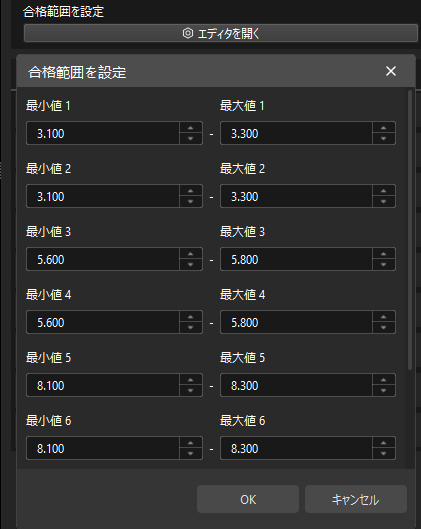
-
最後、リスト内の値を評価ステップの出力パネルで NG数をチェックし、かつその「最大値」と「最小値」を「0」に設定します。
ステップを実行した後、データビューア領域の結果出力パネルでピン位置度検査の結果を確認できます。
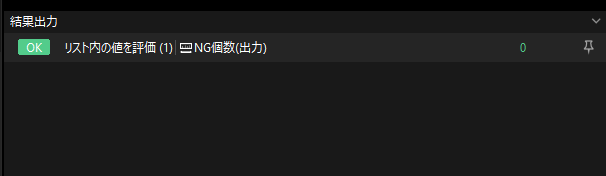
NG 値を検出せず、この出力の検査結果は OK。
コネクタ検査の結果を取得する
コネクタの検査結果は、ピンの高さ・位置度の測定結果を合わせて判定します。出力管理ボタンをクリックしてプロジェクトの品質判定にルールを設けます。
品質判定パネルでプロジェクトを選択し、「判定方法」を総合判定に設定し、上記の 2つの測定結果の対応する出力項目を選択します。
例:
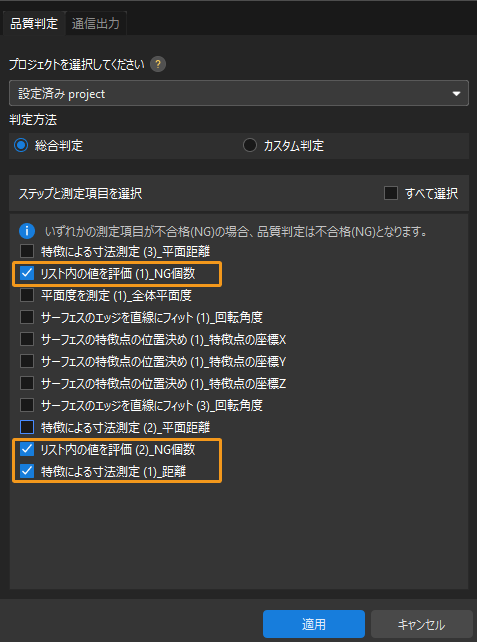
適用 をクリックして設定内容を保存します。プロジェクトを実行した後、プロジェクト編集エリアの左上に、プロジェクトの判定結果が表示されます。
|
より詳細な説明は、プロジェクトに総合判定ルールを設定をお読みください。 |
